Esta postagem tratará dos problemas comuns enfrentados pelos usuários do WordPress e as etapas sobre como corrigi-los. Você receberá as soluções simples sobre como corrigir os erros do seu blog WordPress.
Não há nada neste mundo fanático por tecnologia que funcione perfeitamente ou sem problemas por toda a vida. O mesmo acontece com as várias plataformas de blog que nos oferecem as melhores fontes para criar um site ou blog. Mas e se você não for capaz de operá-lo devido a alguns erros comuns. Sim, aqui estamos falando sobre WordPress, uma plataforma de blogging influente que executa um grande número de sites e blogs na rede. Semelhante a qualquer outro script, este CMS também pode começar a travar devido a alguns erros comuns nas configurações e codificação.

Os erros podem não ser muito graves como pensamos, mas sempre precisamos encontrar uma solução para colocar o site de volta nos trilhos. Se você tem um erro de PHP ocorrendo devido ao uso de plug-in ou uma tela branca simples, ou qualquer problema de servidor resultando em mau funcionamento do site, é sempre a parte mais irritante. Antes de prosseguir, você pode descobrir os detalhes de imprecisão que causam turbulência com o seu WordPress configurando. Verifique o log de erros antes de chegar à solução irrelevante. No arquivo raiz do seu site WordPress (geralmente, html público ou www), você encontrará uma pasta intitulada logs de erro. Basta clicar aqui e descobrir os erros recentes projetados pelo site WP.
Então, agora vamos começar com os erros de blogs mais comuns do WordPress e as soluções para corrigi-los instantaneamente.
Esboço do conteúdo
1. WordPress mostra uma tela totalmente branca
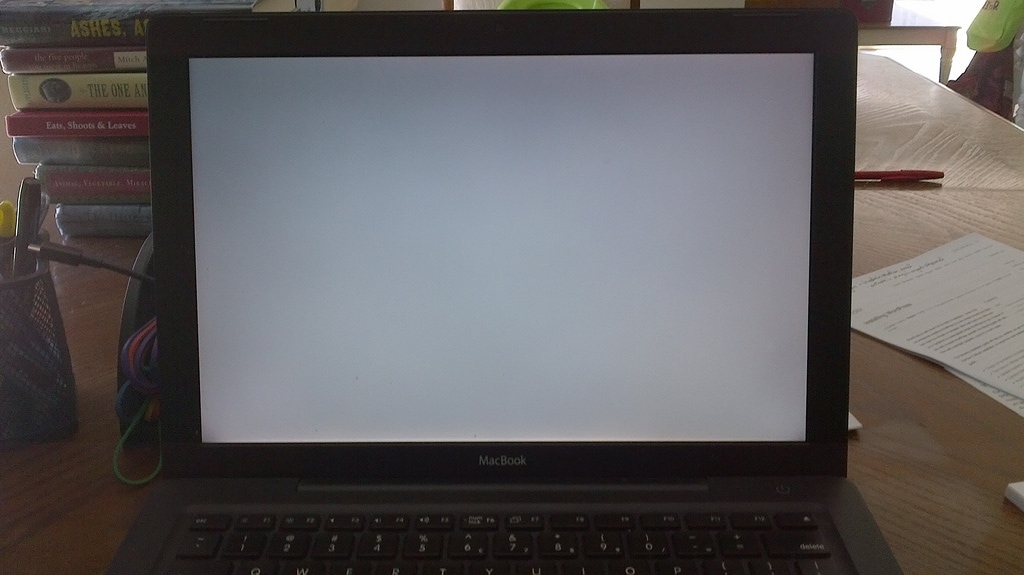
Quando a tela do WP fica em branco repentinamente ou fica com a tela branca lisa, esse erro é referido como Tela Branca da Morte. O motivo desse erro pode ser o mau funcionamento de qualquer tema ou plugin instalado com erros de cifragem. O segundo motivo pode ser a ausência do diretório de temas do WordPress.
Alternativa?
- Desfaça as alterações - quero dizer, desinstalar esse tema ou plug-in específico instalado recentemente.
- Mude o status do tema para o padrão se você puder acessar o administrador do WP. Se isso não funcionar, desative o tema ou plugin recém-instalado. Ao modificar e desativar os temas e plug-in específicos, você conhecerá o culpado.
- Se você não tiver acesso ao administrador do WP, pode abrir a pasta WordPress em seu servidor web também via FTP ou por meio do gerenciador de arquivos do painel de controle de hospedagem. Remova o tema de trabalho (encontrado na pasta WordPress do seu site> wp-content> themes) para ver se o erro foi definido. Caso contrário, apague todos os plug-ins (localizados na pasta WordPress do seu site> wp-content> plug-ins).
- Se a pasta do tema estiver faltando, você pode simplesmente fazer login no administrador do site WP. Quando o WP detecta os temas ausentes, ele altera o tema ativo para o padrão. Se não houver um tema padrão, você pode alterá-lo para qualquer tema existente.
2. Falha na atualização automática
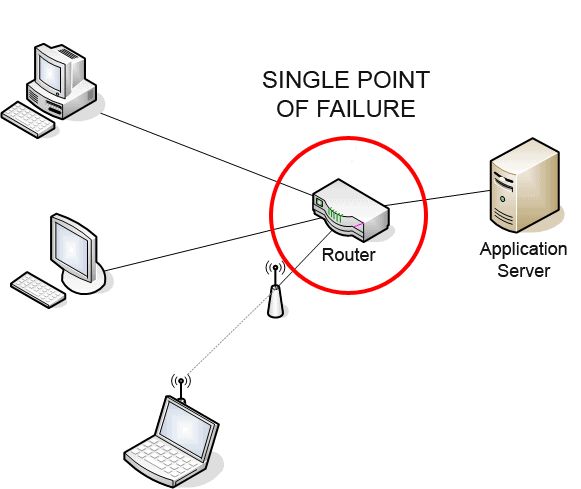
Hoje em dia, pequenos problemas de segurança e bugs são resolvidos através dos recursos de atualização automática do WP. É um ótimo recurso, de fato, mas às vezes também falha devido a muitos erros desconhecidos, como mensagem de erro de tela branca do PHP ou mensagem mostrando falha na atualização automática. Isso também pode ser causado por problemas de Internet, arquivos WP principais corrompidos ou permissões de arquivo incorretas.
Alternativa?
- Atualize seu site WP manualmente.
- Você deve trocar todos os documentos antigos do WordPress pelos novos nos diretórios e subdiretórios wp-includes e wp-admin e no diretório raiz (como index.php, wp-login.php e assim por diante).
- Visite sua página principal de administração do WordPress em / wp-admin. Faça login novamente. Se uma atualização do banco de dados for necessária neste ponto, o WordPress perceberá e fornecerá um link para um URL. Siga esse link e as instruções. Isso atualizará seu banco de dados para estar em sintonia com o código mais atualizado. Você pode fazer isso o mais rápido possível após a etapa 1. E também reativar os plug-ins.
- Limpe o cache imediatamente para que os usuários do site possam ver as novas alterações.
3. Erro de sintaxe do WordPress
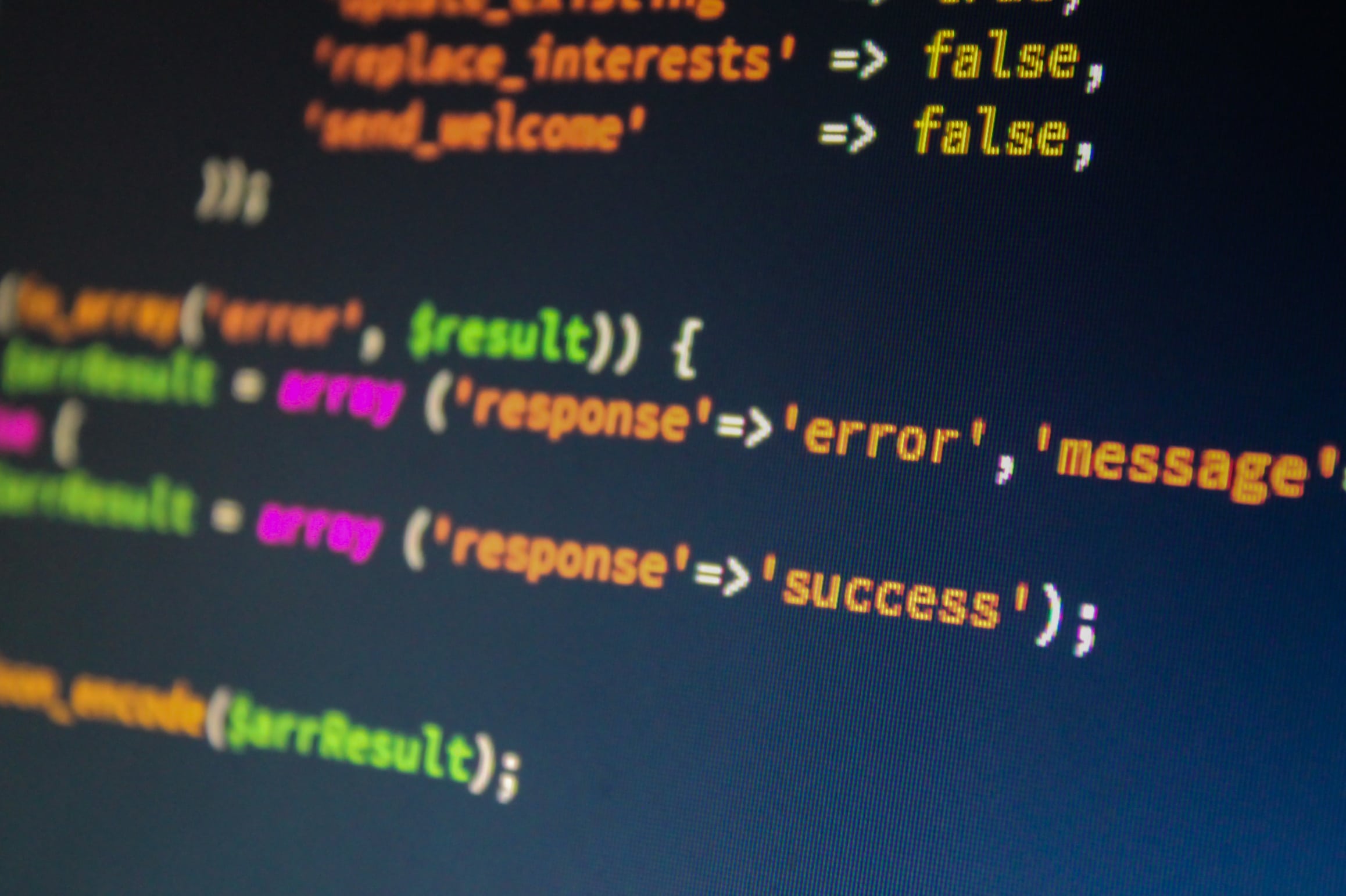
Na verdade, é o erro mais comum enfrentado pelos usuários do WP. Você provavelmente enfrentará isso ao adicionar algum snippet de código ao site. Esse erro é fácil de encontrar, pois dirá o local exato para encontrar o problema. Portanto, não precisa se preocupar, você pode ver esta linha quando este erro ocorrer.
Erro de análise - erro de sintaxe, $ final inesperado em /public_html/your_site/wp-content/themes/your-theme/functions.php na linha 38
Outras razões para esse erro são –instalar um tema ou erro com problemas, algum caractere ausente no arquivo complicado ou inserir o código errado em um determinado tema ou plugin.
Soluções:
- Aprenda a colar o tipo certo de trechos de código para qualquer tema ou plug-in em seu site WordPress.
- Tente consertar o erro em vez de pirar. Se você atualizou ou instalou algum plugin ou tema, sabe onde corrigir o problema. Corrija-o indo para Appearance -> Editor (ou Plugins -> Editor), pois o erro de sintaxe bloqueia você fora do seu site WP. Outros arquivos WP podem ser facilmente corrigidos via gerenciador de arquivos ou FTP em seu cPanel.
- Se nada funcionar, é aconselhável excluir o tema ou plugin específico que você instalou e tentar o alternativo. Ainda assim, o problema não está resolvido, ligue para os desenvolvedores.
4. Permalinks ou URLs que não funcionam no seu site WordPress
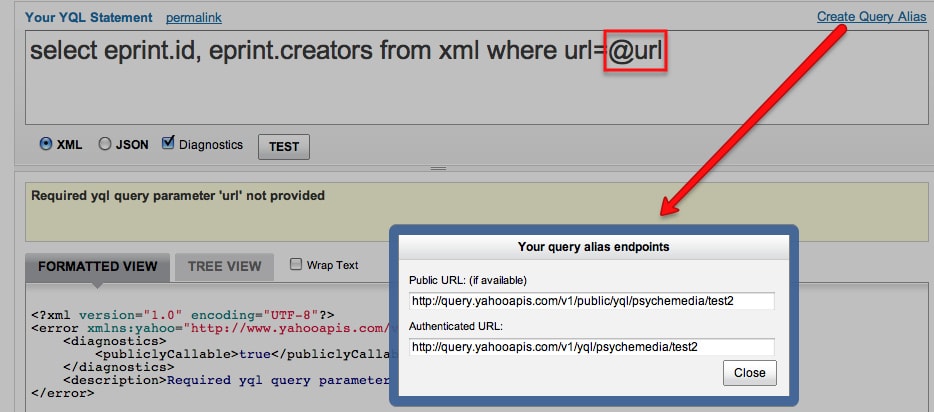
Se os slugs e URLs não forem exibidos em seu site, o problema pode ser no servidor da web ou nas diretivas de arquivo .htaccess do seu site. A causa para tal erro pode ser o servidor omitido o componente mod_rewrite para o Apache, ou cifra perdida / inacabada no arquivo .htaccess no manual do WordPress de origem.
Soluções:
- Uma série de temas e plug-ins fluff para fazer alterações precisas no arquivo .htaccess para manter os URLs bonitos mais recentes. Então, para isso, você pode entrar no seu administrador do WordPress e apenas clicar na tecla Salvar nas configurações do permalink em WP Dashboard> Configurações> Permalinks para reorganizar os locais do permalink.
- Onde quer que o elemento mod_rewrite esteja ausente do servidor, você terá que configurar e iniciar o mesmo. Você pode falar com seu gerente de servidor web ou seu fornecedor de hospedagem para facilitar o mesmo.
- Se a reorganização dos permalinks não funcionar, você mesmo pode corrigir o arquivo .htaccess. Adicione o código a seguir com cuidado para que outras coisas permaneçam intactas:
# BEGIN WordPress
RewriteEngine ativado
RewriteBase /
RewriteRule ^ index \ .php $ - [L]
RewriteCond% {} REQUEST_FILENAME!-F
RewriteCond% {} REQUEST_FILENAME!-D
RewriteRule. / Index.php [L]
# END WordPress
5. Erro 404 mostrado na página de postagens

O erro 404 na página ocorre devido a problemas de configuração em permalinks. É também porque alguns plug-ins e temas criam Costumizadas Postar Tipos para esticar a funcionalidade do WordPress. Por exemplo, um plug-in pode gerar tipos de postagem personalizados de confirmação para a execução direta de tal assunto.
Soluções:
- Se o erro 404 estiver ocorrendo devido a tipos de postagem personalizados, verifique se o mesmo foi desativado devido à alteração daquele plugin / tema específico.
- Você terá que reiniciar o tema ou plugin extraviado para permitir novamente o tipo de postagem personalizada.
Verifique também o guia detalhado aqui em 000webhost.
6. A recuperação de senha de e-mail não funciona
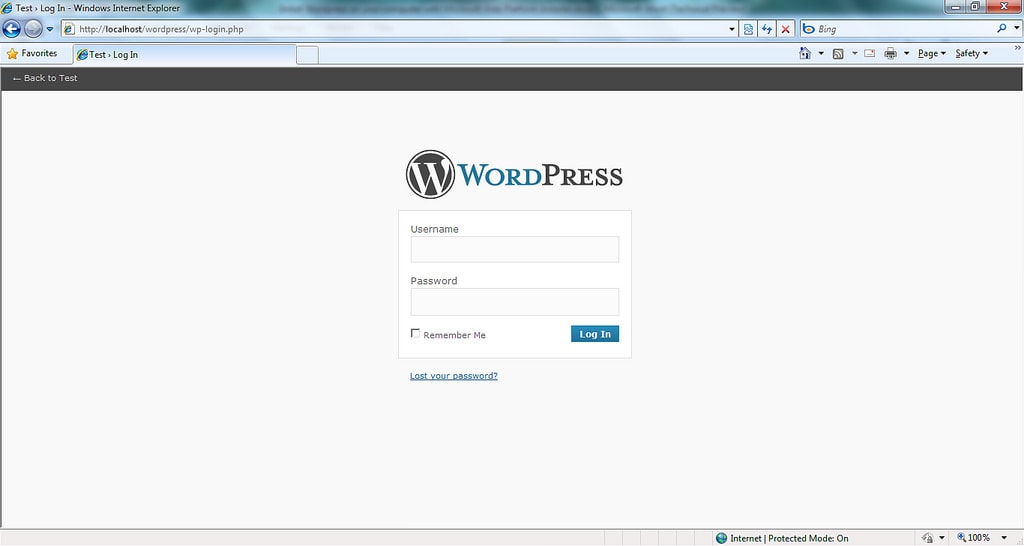
Todos nós temos a tendência de esquecer nossas senhas importantes e isso às vezes leva a um grande problema. Mas não tão grande que você não consiga resolver. Mesmo depois de tentar a página “Perdeu sua senha”, você não recebe o link de redefinição por e-mail, então algumas coisas devem ser cuidadas.
Soluções:
- Ajuste novamente seu WordPress via phpMyAdmin. Para isso, você deve acessar seu cPanel> Bancos de dados> phpMyAdmin. Escolha o banco de dados, vá para wp_users e clique em Browse. Vá para o nome de usuário e, em seguida, Editar, insira seu novo PIN em user_pass. Agora selecione MD5 em Função e clique na tecla Ir para salvar as alterações feitas.
- Corrija seu arquivo functions.php. O arquivo functions.php é responsável por muitas mudanças em seu site WP e também pode ajudá-lo a recuperar a senha, seguindo etapas simples. Direcione-se para “../wp-content/themes/your_live_theme/” por meio do gerenciador de arquivos ou FTP e baixe a pasta function.php. Abra-o no editor de código e insira o seguinte código:
wp_set_password ('DesiredNewPassword', 1);
Agora substitua a nova senha desejada pela nova senha. (1) no código é o seu número de ID de usuário no índice wp_users. Salve e faça upload de functios.php.
Quando você puder fazer o login em seu site, remova o código (baixe functions.php, apague o código e envie-o novamente para seu arquivo de tema)
7. Erro de tempo limite de conexão
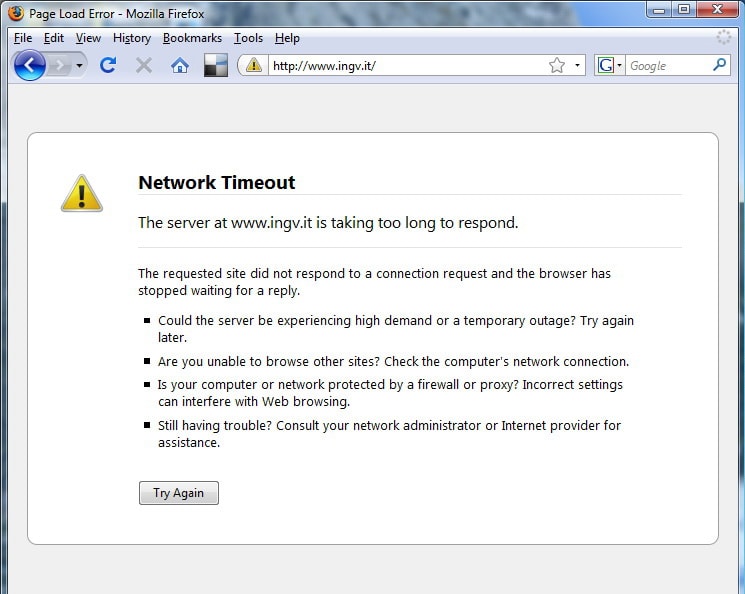
Se o seu site WP estiver sobrecarregado devido ao servidor compartilhado, você verá esse erro com mais frequência. Este erro pode ocorrer devido a plug-ins pesados, erros de desempenho de tema ou limite de retenção de PHP esgotado.
Soluções:
- Desative os plug-ins aos quais você se conectou recentemente ou reorganize sua pasta de plug-ins
- Aumente o seu nível de memória PHP.
- Mude para o tema Twenty Twelve para verificar se a falha está em seu tema.
8. Não funcionamento do Shortcode
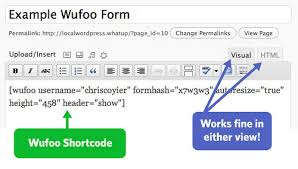
se sua página WP ou conteúdo parou de mostrar o shortcode e em seu lugar exibir o texto simples do shortcode como [instância], significa que seu tema e plugin que gerenciava o shortcode está inativo ou alterado.
Alternativa?
- Tente ligar o plugin ou o tema no manual do usuário quando o shortcode estava funcionando corretamente.
9. Erro de tempo de execução excedido
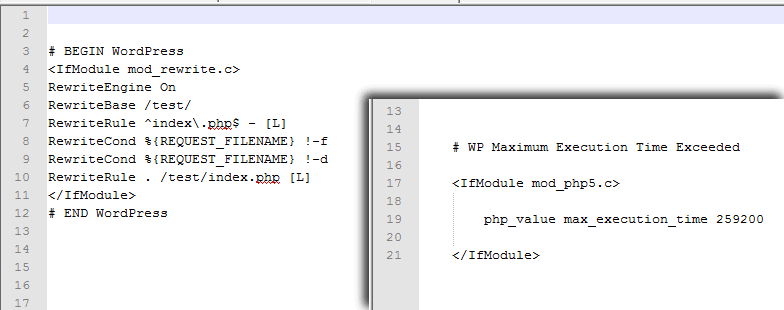
Este erro significa que o servidor web não consegue gerir o procedimento exigido pelo site dentro do tempo acordado pelo servidor. Você pode ajustar o script ou excluir o plugin ou tema que disparou o erro, ou aumentar o tempo máximo de desempenho permitido para cada script em seu servidor.
Alternativa?
- Corrija o arquivo .htaccess vinculando-o ao site por meio de um cliente FTP como Filezilla. Este arquivo é colocado na pasta principal geralmente html pública ou www, também inclui as pastas / wp-content / e / wp-admin /. Desbloqueie o arquivo para corrigir e anexe a seguinte linha ao seu arquivo .htaccess - php_value max_execution_time 300
- O código mencionado acima estabelece o tempo máximo de implementação para 300 segundos, o que é suficiente para resolver seu problema. Se você ainda obtiver o erro, tente intensificar o valor.
10. Aviso: Não é possível modificar as informações do cabeçalho - Cabeçalho já enviado por
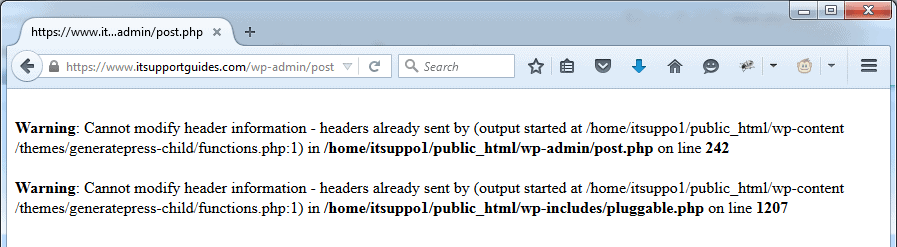
Para iniciantes, esse erro também é preocupante. Os usuários do WordPress frequentemente ficam desapontados por não saberem a solução rápida para esse erro. O cátion ficará assim:
Aviso: Não é possível modificar as informações do cabeçalho - Cabeçalho já enviado por (saída iniciada em /blog/wp-config.php:34)
Essa última parte (saída iniciada em /blog/wp-config.php:34) indica que a localização precisa de seu erro está sendo evitada.
Isso é causado pelos espaços em branco (em branco) na pasta pretensiosa (no caso acima, seria wp-config.php)
Alternativa?
- Primeiro apague os espaços em branco e siga as etapas abaixo:
- Baixe o arquivo afetado via FTP ou gerenciador de arquivos.
- Abra o arquivo afetado em seu editor mais usado, como Bloco de Notas ou MSWord.
- Exclua todos os espaços ou lacunas antes do primeiro
- Elimine todos os espaços após fechar o?>
- Salve seu arquivo.
Verifique também
Como iniciar um blog WordPress no Bluehost em 5 minutos
Códigos de cupom DIYthemes
Códigos de cupom pressionáveis
Cupons e ofertas de ovo de conteúdo
Códigos e ofertas de cupom WPtouch
Códigos de cupom Wpeka
Conclusão (como corrigir os erros do seu blog WordPress)
Espero que as soluções acima sobre como corrigir os erros do seu blog WordPress ajudem você em cada estágio em que você ficar preso. WordPress é uma enorme plataforma de blog que oferece oportunidades imensas para muitos neste mundo digital em rápido crescimento.
Neste post, cobrimos apenas 10 erros e suas soluções, mas se você encontrou outros erros do WordPress, sinta-se à vontade para nos dizer junto com a solução.
Espero que este guia sobre como consertar os erros do blog do WordPress ajude você a encontrar a solução desejada para o seu site WP.

